Im Zeitalter der Globalisierung geht nichts ohne das Internet. Im Internet müssen wir Konten für unzählige Websites für geschäftliche, geschäftliche und private Zwecke erstellen. Das Erstellen von Konten ist nicht das Problem; Es bietet ein starkes Passwort und merkt sich diese für jede Website. Es gibt viele kostenlose, kostenpflichtige, selbst gehostete Passwort-Manager im Internet. 1password ist einer der besten und am häufigsten verwendeten kostenpflichtigen Passwort-Manager für Android, Windows und Linux. Es verwendet starke Hash-verschlüsselte Passwörter zum Sichern der Anmeldungen und ermöglicht das Teilen von Passwörtern mit anderen.
1Password auf Linux-Desktop
Das 1password wird von AgileBits entwickelt . Es verwendet die passwortbasierte Schlüsselableitungsfunktionsmethode zum Sichern der Passwörter auf der Maschine. Die Verwendung eines Passwort-Managers ist nützlich, aber die meisten allgemeinen Benutzer möchten nicht dafür bezahlen. Obwohl es keine kostenlose Version von 1password für jedes Gerät gibt, können Sie eine kostenlose Testversion für einen Monat ausführen.
Um 1password auf Ihrem System zu verwenden, müssen Sie ein Master-Passwort zum Erstellen des Kontos verwenden. Sie können das Master-Passwort mit dem biometrischen Fingerabdruck oder Face Unlock verwalten. In diesem Beitrag werden wir sehen, wie man 1password unter Linux installiert und damit loslegt.
1. Installieren Sie 1Password auf Ubuntu/Debian
Die Installation von 1password auf einem Debian/Ubuntu-System ist problemlos und unkompliziert. Zunächst müssen Sie sicherstellen, dass Sie das funktionierende cURL-Tool auf Ihrem System haben. Führen Sie dann den folgenden cURL-Befehl auf dem Blatt aus, um den GPG-Schlüssel von 1password auf Ihr System herunterzuladen.
curl -sS https://downloads.1password.com/linux/keys/1password.asc | sudo gpg --dearmor --output /usr/share/keyrings/1password-archive-keyring.gpg
Führen Sie dann echo aus Befehl, um das stabile Debian-Paket-Repository von 1password vom Hauptserver zu laden.
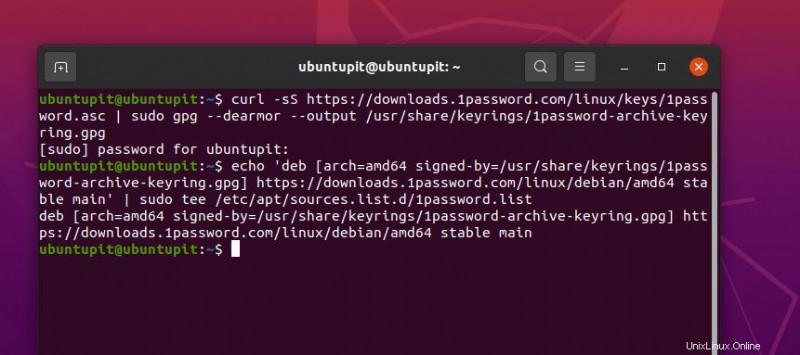
echo 'deb [arch=amd64 signed-by=/usr/share/keyrings/1password-archive-keyring.gpg] https://downloads.1password.com/linux/debian/amd64 stable main' | sudo tee /etc/apt/sources.list.d/1password.list
Wenn der Download abgeschlossen ist, erstellen Sie ein neues Verzeichnis für 1password in Ihrem Dateisystem innerhalb von etc Verzeichnis, und führen Sie dann den unten angegebenen cURL-Befehl aus. Die folgenden Befehle überprüfen die 1password-Dateien auf Ihrem Computer.
sudo mkdir -p /etc/debsig/policies/AC2D62742012EA22/ curl -sS https://downloads.1password.com/linux/debian/debsig/1password.pol | sudo tee /etc/debsig/policies/AC2D62742012EA22/1password.pol sudo mkdir -p /usr/share/debsig/keyrings/AC2D62742012EA22 curl -sS https://downloads.1password.com/linux/keys/1password.asc | sudo gpg --dearmor --output /usr/share/debsig/keyrings/AC2D62742012EA22/debsig.gpg
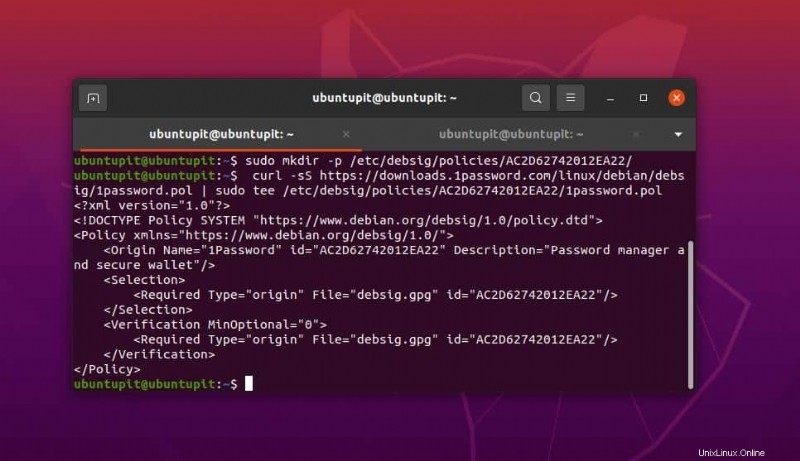
Führen Sie schließlich den folgenden Befehl aus, um 1password auf Ihrem Ubuntu/Debian Linux zu installieren. Der Befehl aktualisiert das Linux-Repository und lädt die 1password-Abhängigkeiten und installiert dann das Paket auf dem System.
sudo apt update && sudo apt install 1password
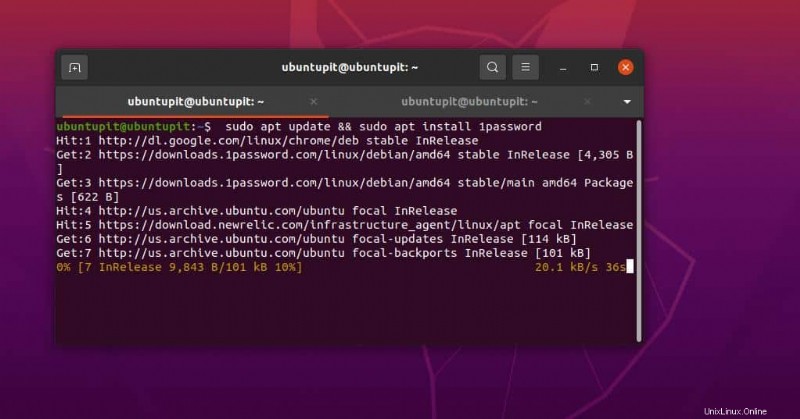
Wenn Sie die CLI-Methoden etwas komplex finden, können Sie jederzeit das kompilierte Debian-Paket von 1password von hier herunterladen und das Paket auf Ihrem Ubuntu/Debian-System mit der herkömmlichen Methode zum Installieren von Paketen installieren.
2. Installieren Sie 1Password unter Fedora/Red Hat Linux
Wenn Sie eine Fedora-Workstation oder ein Red Hat-basiertes Linux-System verwenden, müssen Sie den folgenden rpm-Befehl auf Ihrer Shell ausführen, um die GPG-Schlüssel von 1password auf Ihrem Computer zu importieren.
sudo rpm --import https://downloads.1password.com/linux/keys/1password.asc
Führen Sie nun den folgenden echo-Befehl aus, um das aktualisierte 1password-Repository für Ihr Red Hat/Fedora-System zu erhalten.
sudo sh -c 'echo -e "[1password]\nname=1Password Stable Channel\nbaseurl=https://downloads.1password.com/linux/rpm/stable/\$basearch\nenabled=1\ngpgcheck=1\nrepo_gpgcheck=1\ngpgkey=\"https://downloads.1password.com/linux/keys/1password.asc\"" > /etc/yum.repos.d/1password.repo'
Führen Sie schließlich den folgenden DNF/YUM-Befehl auf der Terminal-Shell aus, um das 1password-Tool auf Ihrem Linux-System zu installieren. Wenn Sie eine aktualisierte Fedora-Workstation verwenden, können Sie YUM auch auf der Shell ausführen.
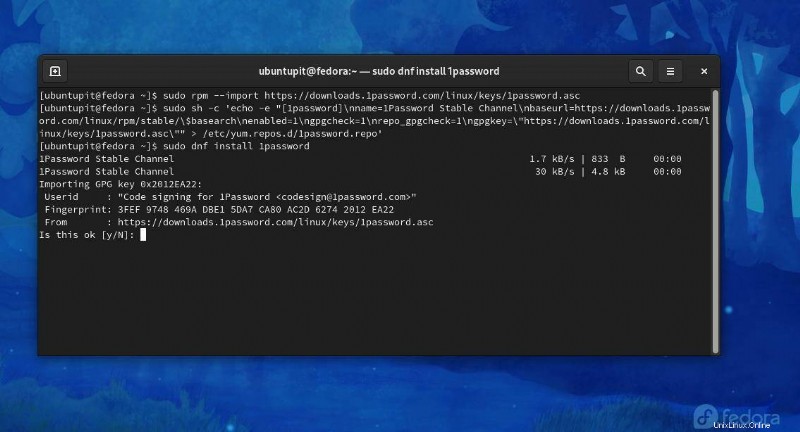
sudo dnf install 1password sudo yum install 1password
3. Installieren Sie 1Password unter Arch Linux
Die Installation des 1password-Tools auf einem Arch- oder Arch-basierten Linux erfordert das Root-Privileg und Grundkenntnisse von Git. Führen Sie zuerst den folgenden cURL-Befehl aus, um den GPG-Schlüssel von 1password für das Arch-System abzurufen.
curl -sS https://downloads.1password.com/linux/keys/1password.asc | gpg --import
Führen Sie nun den Befehl git aus, um die 1password-Paketdatei von Ihrem System herunterzuladen.
git clone https://aur.archlinux.org/1password.git
Führen Sie nach Abschluss des Downloads die folgenden Befehle aus, um das 1password-Tool auf Ihrem Arch Linux-System zu installieren.
cd 1password makepkg -si
4. Installieren Sie 1Password unter Linux aus dem Quellcode
Das Installieren von Paketen unter Linux über den Quellcode ist immer bequem und vertrauenswürdig. Diese Methode gilt für alle Linux-Distributionen. Führen Sie zuerst den unten angegebenen cURL-Befehl aus, um die komprimierte Datei von 1password.
herunterzuladencurl -sSO https://downloads.1password.com/linux/tar/stable/x86_64/1password-latest.tar.gz
Wenn der Download abgeschlossen ist, extrahieren Sie ihn mit dem unten angegebenen Tar-Befehl. Führen Sie dann den Befehl make directory aus, um ein for 1password im opt-Verzeichnis zu erstellen. Führen Sie dann den Move-Befehl aus, um ihn in das opt-Verzeichnis zu verschieben.
tar -xf 1password-latest.tar.gz sudo mkdir -p /opt/1Password sudo mv 1password-*/* /opt/1Password
Führen Sie schließlich den folgenden Befehl mit Root-Zugriff aus, um die 1password-Skriptdatei auf Ihrem Linux-System auszuführen.
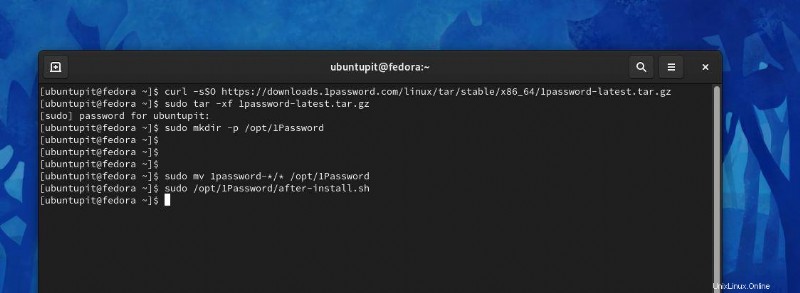
sudo /opt/1Password/after-install.sh
Schlussworte
Das 1password wird häufig zum Schutz von persönlichen und offiziellen Passwörtern und Volt verwendet. Obwohl es Kämpfe zwischen Lastpass und 1password gibt, kann es nicht schaden, ihnen allen eine faire Chance zu geben. Im gesamten Beitrag haben wir gesehen, wie man das 1password-Tool auf einem Linux-System installiert. Wenn Sie nach den 1password-Webbrowser-Add-ons suchen, finden Sie die 1password-Browsererweiterung für Firefox und Google Chrome.
Bitte teilen Sie diesen Beitrag mit Ihren Freunden und der Linux-Community, wenn Sie ihn hilfreich und praktisch finden. Sie können auch Ihre Meinung zu diesem Beitrag in den Kommentarbereich schreiben.